Dersom du er en del av Kindle-økosystemet, vil dine bokmerker og notater automatisk synkroniseres mellom alle dine enheter. Men hva med bøker som ikke er beskyttet av DRM? Og hva om du ønsker å eksportere alle merknader og notater fra en bok til en annen notatapp?
Det finnes hovedsakelig to måter å gjøre dette på. Om du handler e-bøker via Kindle-butikken, vil alle dine høydepunkter og notater automatisk lagres i din Kindle-konto. Disse kan du enkelt hente frem igjen når som helst.
Om du derimot har for vane å manuelt laste over bøker til din Kindle, kreves det en annen fremgangsmåte. Din Kindle lagrer kontinuerlig en tekstfil der alle høydepunkter og notater fra hver bok registreres i kronologisk rekkefølge. Dersom du vurderer å selge din Kindle, er det lurt å ta en sikkerhetskopi av denne filen først.
La oss utforske begge metodene nærmere under.
Slik laster du ned høydepunkter fra din Kindle-konto
Naviger til Kindle Notatbok-siden. Her vil du se en oversikt over alle bøkene som inneholder dine høydepunkter og notater, listet opp i sidepanelet til venstre. Ved å klikke på en bok vil du få opp alle dine markeringer og tilhørende notater. Du kan også bruke nedtrekksmenyen for å legge til en ny notat til en gitt markering.
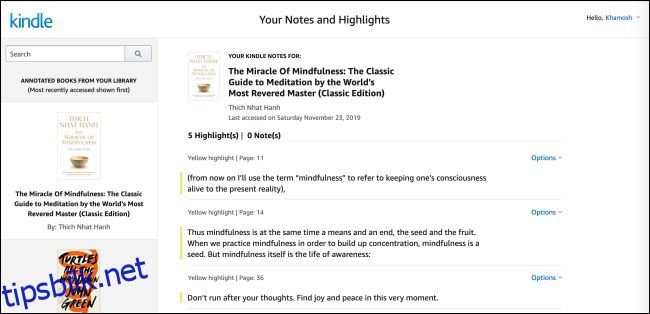
Denne siden er ideell for å raskt referere til notater senere, eller for å kopiere og lime inn utvalgte deler av dine merknader.
Dersom du ønsker å laste ned en kopi av dine høydepunkter for offline bruk, kan du benytte deg av det kostnadsfrie bokmerket Bookcision.
Først må du åpne Bookcision-siden i Chrome eller Firefox (bokmerke-støtte i Safari på Mac er dessverre mangelfull).
Deretter klikker du på knappen merket «Dra til bokmerkelinjen» og trekker den til din bokmerkelinje, som befinner seg under URL-linjen. Dersom bokmerkelinjen ikke er synlig, bruk snarveien «Shift+Command+B» på Mac, eller «Shift+Ctrl+B» på Windows.
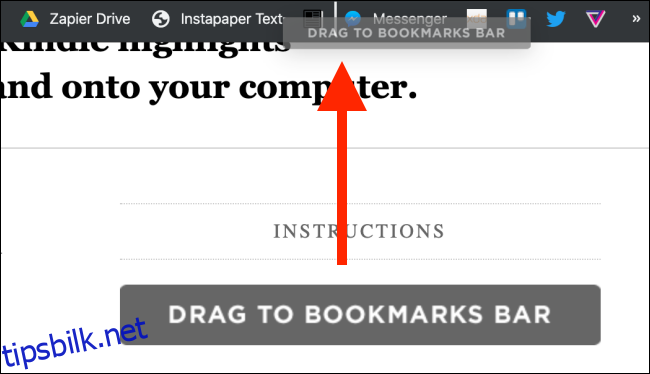
Velg så en bok fra Kindle Notatbok-siden og klikk på Bookcision-bokmerket.

En ny popup-boks vil nå dukke opp på siden, og den vil vise alle dine høydepunkter og notater fra den valgte boken. Du vil også se en praktisk «Kopier til utklippstavle»-knapp. Denne kan du bruke for å raskt kopiere teksten.
Klikk på nedtrekksmenyen ved siden av «Last ned» og velg «Som ren tekst» for å laste ned alle høydepunktene og notatene i en enkel tekstfil.
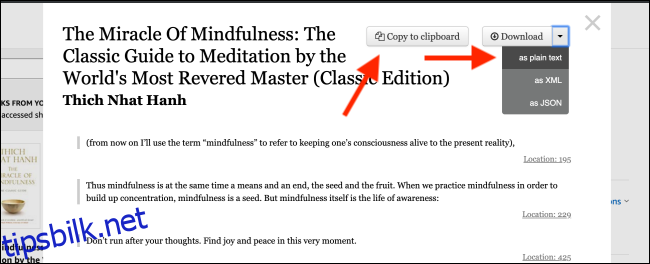
Når du åpner den nedlastede filen, vil du finne alle dine høydepunkter, inkludert sidetallet fra den aktuelle boken.
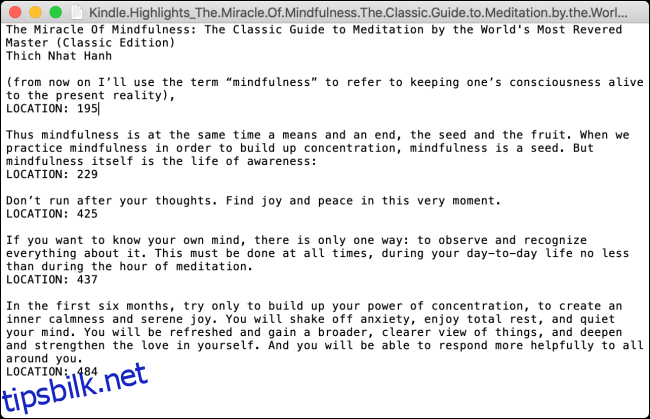
Du kan nå lagre dine notater offline, sende dem via e-post eller lime dem inn i den notatappen du foretrekker.
Slik eksporterer du høydepunkter fra din Kindle-enhet
Dersom du har slettet en DRM-fri e-bok fra din Kindle, er det ingen grunn til panikk. Dine høydepunkter og notater vil fortsatt være tilgjengelige i filen «My Clippings.txt» på din Kindle.
Alle Kindle-enheter, også de første modellene, har en kontinuerlig logg over alle dine høydepunkter og notater. Denne funksjonen er kun tilgjengelig på Kindle e-boklesere og ikke på Kindle Fire-nettbrett eller i Kindle-appene.
Koble først din Kindle til din Mac eller Windows PC via den medfølgende USB-kabelen. Åpne deretter Finder på Mac, eller File Explorer på Windows PC, og naviger til «Kindle»-filkatalogen. Gå så til «Dokumenter»-mappen.
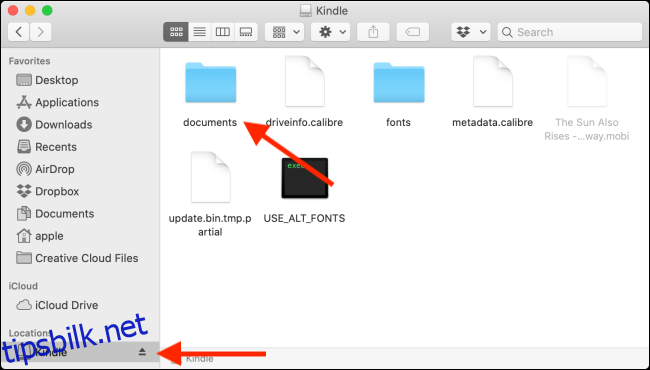
Her søker du etter filen «My Clippings.txt» og dobbeltklikker på den for å åpne den i ditt standard tekstredigeringsprogram.
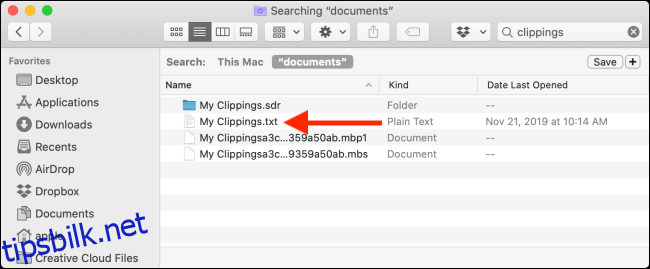
Du vil nå se en lang liste over alle dine høydepunkter og notater du har laget på din Kindle. Jo lengre du har brukt din Kindle, jo lenger vil denne listen være.
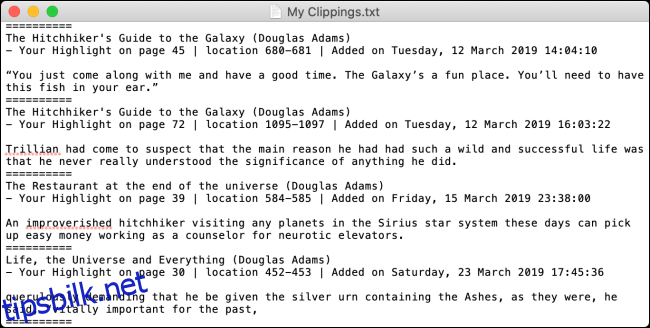
Selv om dette er en enkel tekstfil, er dine merknader og notater organisert på en oversiktlig måte. Hver markering og notat inneholder navnet på boken, dato og klokkeslett for merkingen, samt plasseringen i boken.
For å finne markeringer fra en bestemt bok, trenger du kun å bruke «Søk»-funksjonen i tekstredigeringsprogrammet og søke etter navnet på boken.
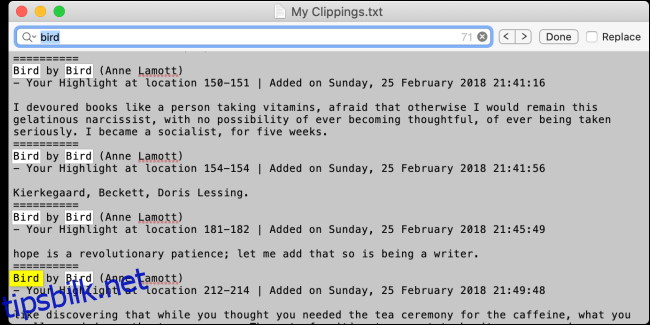
Når du har funnet dine markeringer, kan du kopiere og lime dem inn i en notatapp eller et annet dokument.